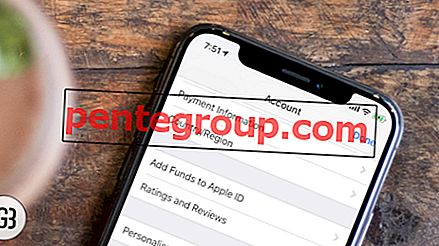Apple Pages è un'app abbastanza buona per creare e modificare documenti. Se stai usando questo elaboratore di testi, sapresti che per impostazione predefinita non mostra il conteggio delle parole.
Cosa succede se si desidera tenere traccia del numero totale di parole per evitare che il tuo articolo esca in mare? Bene, puoi visualizzare il conteggio delle parole nell'app Pages non solo sul tuo Mac e iPad ma anche su iPhone. È abbastanza semplice da fare. Lascia che ti aiuti a mettere in azione questa funzione leggermente nascosta!
Come mostrare il conteggio delle parole nell'app Pages su iOS e macOS
- Come controllare il conteggio delle parole nelle pagine sul dispositivo iOS
- Come visualizzare il conteggio delle parole in pagine sul dispositivo macOS
Come ottenere il conteggio delle parole nell'app Pages sul dispositivo iOS
Passo 1. Avvia l' app Pages sul tuo dispositivo.

Passo 2. Ora apri qualsiasi documento.

Passaggio n. 3. Sull'iPad, tocca la piccola icona del menu nella parte superiore sinistra dello schermo.

Sul tuo iPhone, devi toccare i tre punti nell'angolo in alto a destra dello schermo.

Passaggio 4. Infine, attiva l'interruttore per Conteggio parole e quindi tocca Fine.

È praticamente tutto! Da ora in poi, vedrai il numero totale di parole in basso al centro in un documento.

Cosa succede se si desidera visualizzare il conteggio delle parole del testo selezionato? Abbastanza semplice. Tutto quello che devi fare è selezionare il testo nel file e il conteggio delle parole si aggiornerà automaticamente per mostrare il numero di parole.
Successivamente, se decidi di nascondere il conteggio delle parole nell'app Pages sul tuo dispositivo iOS, vai al menu (seguendo i passaggi precedenti) e quindi disattiva l'interruttore alla fine.
Visualizza il conteggio delle parole in pagine sul dispositivo macOS
Passo 1. Avvia l' app Pages sul tuo Mac.

Passo 2. Ora, apri qualsiasi documento e fai clic sulla piccola icona del menu nell'angolo in alto a sinistra dello schermo.

Passaggio n. 3. Basta fare clic sull'opzione Mostra conteggio parole e il gioco è fatto!

Guarda, un piccolo frammento apparirà nella parte inferiore centrale dello schermo, mostrando il numero totale di parole che l'articolo contiene.

Non solo il numero di parole, questo piccolo frammento può anche permetterti di visualizzare altre informazioni importanti come il numero totale di paragrafi, caratteri con / senza spazi e persino il numero di pagine. Basta fare clic sulla freccia per scoprire tali informazioni. Inoltre, puoi anche trascinarlo e posizionarlo ovunque sullo schermo. Fantastico, vero?
In qualsiasi momento, se vuoi impedire alle Pagine di mostrare il numero di parole su macOS, puoi farlo facilmente. Basta fare clic sull'icona del menu in alto a sinistra e quindi fare clic su Nascondi conteggio parole.
Questo è tutto quello che c'è da fare!
Avvolgendo…
Apple Pages potrebbe non essere così popolare come Microsoft Word, tuttavia ha quasi tutti gli strumenti per essere una buona risorsa non solo per i professionisti ma anche per tutti coloro che vogliono creare documenti impressionanti.
Ti piacerebbe dare un'occhiata anche ai seguenti articoli:
- Le migliori app di calendario per Mac
- Le migliori app di gestione dei progetti per iPad
- Le migliori app per macOS
- Controlla il livello della batteria dei dispositivi Bluetooth collegati al Mac [Come fare]
Qual è la tua app di elaborazione testi preferita e perché? Condividi i tuoi preziosi feedback con noi e seguici su Twitter, Facebook e Telegram, nonché scarica la nostra app iOS per non lasciare mai le nostre ultime guide pratiche fuori dal tuo radar.